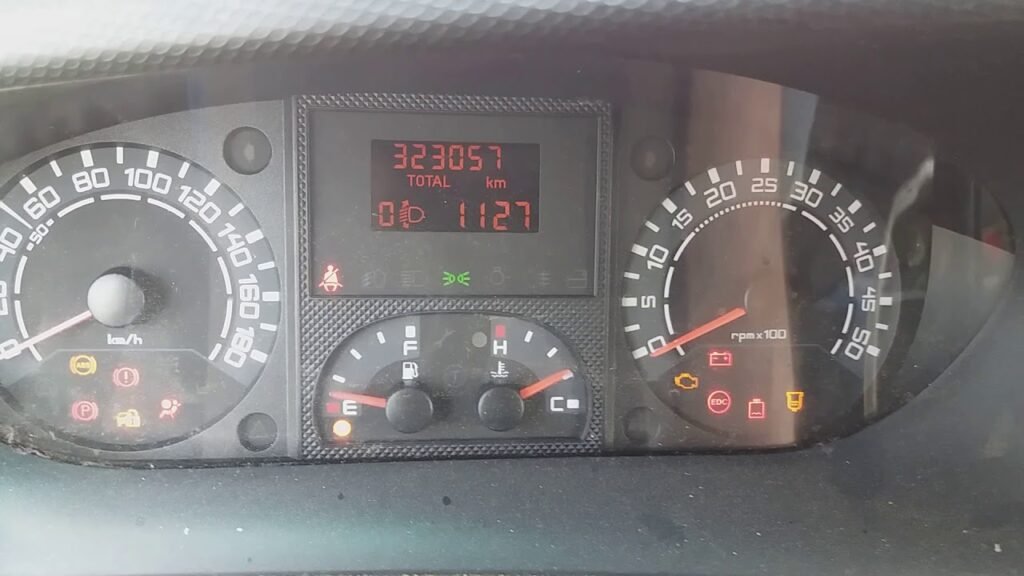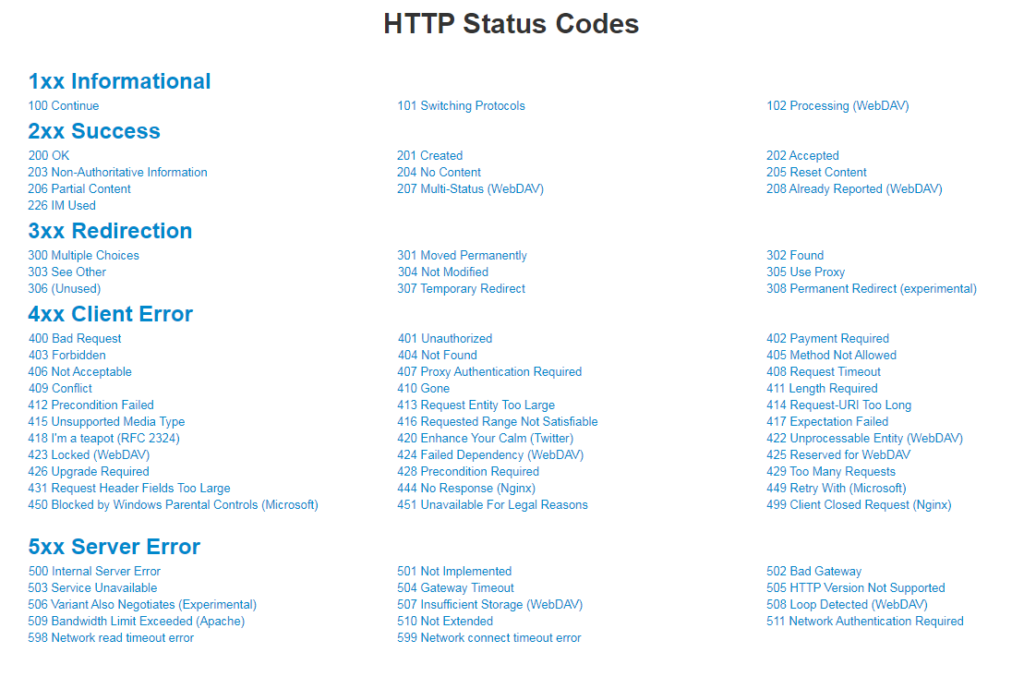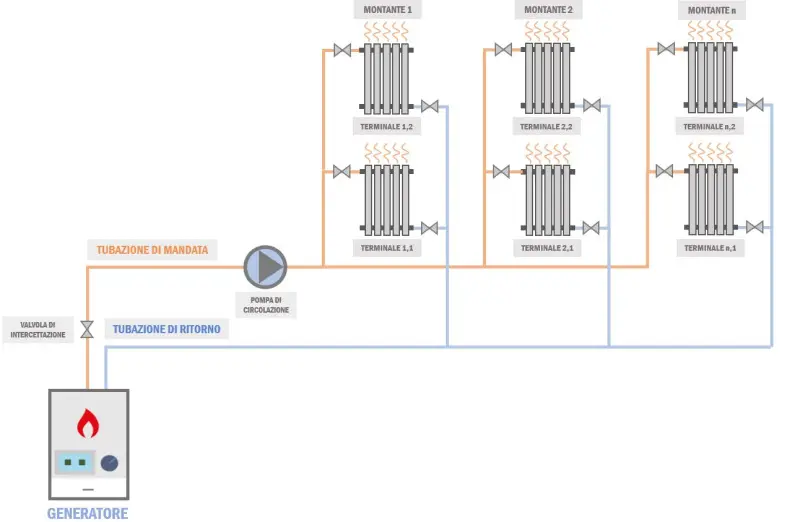✅ Per aggiornare il sistema infotainment della Suzuki Vitara, scarica l’ultima versione dal sito ufficiale Suzuki, trasferiscila su USB e segui le istruzioni sullo schermo.
Per effettuare l’aggiornamento del sistema infotainment della Suzuki Vitara, è necessario seguire alcuni passaggi fondamentali che garantiranno un processo fluido e senza intoppi. Prima di tutto, assicurati di avere a disposizione una chiavetta USB con almeno 8 GB di spazio libero e che sia formattata in FAT32. Successivamente, dovrai scaricare l’ultima versione del software per il tuo sistema infotainment sul sito ufficiale di Suzuki o tramite il portale dedicato agli aggiornamenti. Una volta completato il download, trasferisci il file sulla chiavetta USB e inseriscila nella porta USB dell’auto. Infine, accendi il veicolo e segui le istruzioni sullo schermo per completare l’aggiornamento.
In questo articolo, esploreremo in dettaglio il processo di aggiornamento del sistema infotainment della Suzuki Vitara, fornendo ulteriori informazioni utili e suggerimenti pratici. Discuteremo anche delle novità e dei miglioramenti che potresti aspettarti dopo l’aggiornamento, come nuove funzionalità, correzioni di bug e miglioramenti delle prestazioni. Inoltre, evidenzieremo l’importanza di mantenere il sistema aggiornato per garantire una migliore esperienza di guida e una maggiore integrazione con i tuoi dispositivi mobili. Seguendo i nostri consigli, potrai massimizzare le potenzialità del tuo sistema infotainment.
Passaggi dettagliati per l’aggiornamento
- 1. Verifica la versione attuale: Prima di iniziare, controlla la versione del software attualmente installato sul tuo sistema.
- 2. Scarica l’aggiornamento: Visita il sito ufficiale Suzuki e cerca la sezione dedicata agli aggiornamenti per il tuo modello.
- 3. Prepara la chiavetta USB: Formatta la chiavetta in FAT32 e trasferisci i file scaricati.
- 4. Esegui l’aggiornamento: Inserisci la chiavetta USB nell’auto e segui le istruzioni sullo schermo.
- 5. Riavvia il sistema: Dopo il completamento, riavvia il sistema per applicare le modifiche.
Novità e vantaggi dell’aggiornamento
Ogni aggiornamento del sistema infotainment può includere una serie di miglioramenti, come:
- Aggiornamenti delle mappe: Ottimizzazione della navigazione e delle informazioni sui punti di interesse.
- Nuove app: Accesso a nuove applicazioni e servizi compatibili con il sistema.
- Miglioramenti della connettività: Supporto per le ultime versioni di Android Auto e Apple CarPlay.
Importanza di mantenere il sistema aggiornato
Mantenere il sistema infotainment aggiornato non solo migliora l’esperienza utente, ma può anche risolvere problemi di sicurezza e bug noti. Gli aggiornamenti possono contenere patch di sicurezza che proteggono il tuo veicolo da attacchi esterni e vulnerabilità. Pertanto, è consigliabile effettuare l’aggiornamento regolarmente per sfruttare al meglio le funzionalità offerte dal sistema.
Passaggi per verificare la versione attuale del software
Controllare la versione attuale del software del sistema infotainment della tua Suzuki Vitara è un passaggio fondamentale per assicurarti di avere le ultime funzionalità e miglioramenti. Ecco una guida semplice da seguire:
1. Accedi al sistema infotainment
Accendi il motore della tua Suzuki Vitara e assicurati che il sistema infotainment si avvii completamente. Potrebbe essere necessario attendere alcuni secondi prima che il display si accenda completamente.
2. Naviga nel menu principale
Una volta che il sistema è attivo, utilizza il touchscreen o il pulsante di controllo centrale per accedere al menu principale. Cerca l’icona delle impostazioni, che di solito è rappresentata da un ingranaggio.
3. Trova la sezione «Informazioni sul sistema»
Nel menu delle impostazioni, scorri fino a trovare la sezione intitolata «Informazioni sul sistema» o «Informazioni sul software». Cliccando su questa sezione, potrai accedere ai dettagli relativi alla versione del software attualmente installata.
4. Controlla la versione del software
Qui, troverai un elenco di informazioni riguardanti la versione del software, il numero di build e il data di rilascio. Annota queste informazioni per eventuali aggiornamenti futuri.
5. Confronta con la versione più recente
Visita il sito ufficiale di Suzuki o contatta un rivenditore autorizzato per verificare se è disponibile una versione più recente rispetto a quella attualmente installata nel tuo sistema infotainment. Se hai un foglio di calcolo, potresti anche considerare di creare una tabella per confrontare le versioni:
| Versione attuale | Versione disponibile | Data di rilascio |
|---|---|---|
| 1.0.0 | 1.2.0 | 01/10/2023 |
| 1.1.0 | 1.3.0 | 01/12/2023 |
Seguendo questi passaggi, sarai in grado di verificare rapidamente la versione attuale del software del tuo sistema infotainment e di rimanere aggiornato con le ultime novità e funzionalità del tuo veicolo.
Domande frequenti
1. Qual è l’importanza dell’aggiornamento del sistema infotainment?
Gli aggiornamenti migliorano la funzionalità del sistema, risolvono bug e possono aggiungere nuove funzionalità e mappe più aggiornate.
2. Come posso verificare se è disponibile un aggiornamento?
Puoi controllare il sito ufficiale Suzuki o la sezione «Aggiornamenti» del tuo sistema infotainment per eventuali notifiche.
3. Quali file sono necessari per l’aggiornamento?
Generalmente, avrai bisogno di un file di aggiornamento scaricato e una chiavetta USB formattata in FAT32.
4. Quanto tempo richiede l’aggiornamento?
Il processo di aggiornamento può variare, ma in media richiede da 15 a 30 minuti.
5. Posso interrompere l’aggiornamento se qualcosa va storto?
È consigliabile non interrompere il processo; farlo potrebbe danneggiare il sistema infotainment.
6. Cosa fare se l’aggiornamento non va a buon fine?
In questo caso, prova a ripetere il processo seguendo attentamente le istruzioni o contatta l’assistenza Suzuki.
| Punto Chiave | Dettaglio |
|---|---|
| Importanza | Miglioramento funzionalità e risoluzione bug. |
| Verifica aggiornamenti | Sito ufficiale o sezione «Aggiornamenti». |
| File necessari | File di aggiornamento e chiavetta USB FAT32. |
| Tempo di aggiornamento | Da 15 a 30 minuti. |
| Interruzione | Non interrompere il processo per evitare danni. |
| Problemi di aggiornamento | Ripetere il processo o contattare assistenza. |
Ti invitiamo a lasciare i tuoi commenti e a rivedere altri articoli sul nostro sito web che potrebbero interessarti!